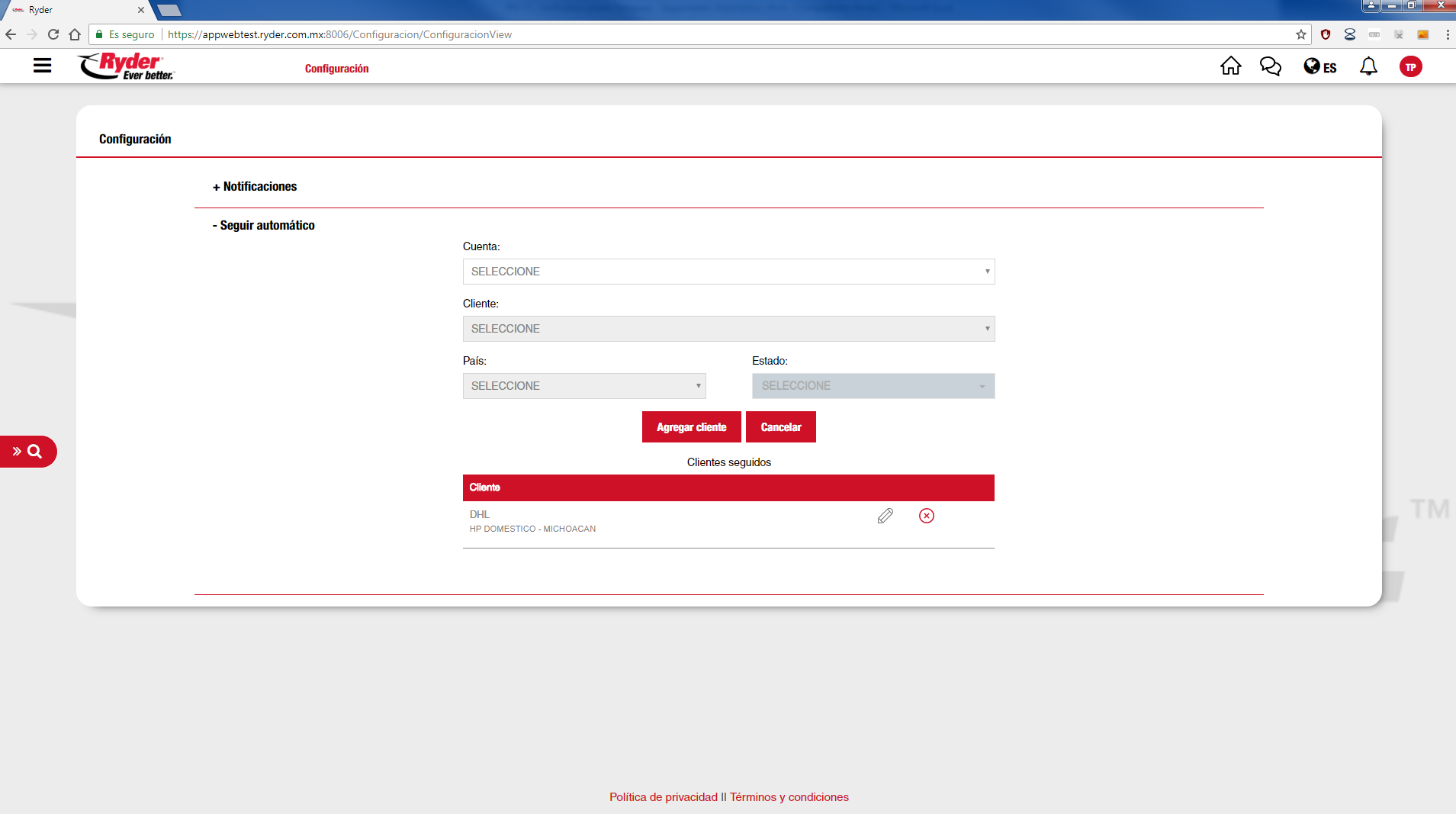Seguimiento Automático
Seguimiento Automático
- Agregar cliente a seguir
Una vez que el usuario inicia sesión independientemente de la pantalla en la que se encuentre deberá dar clic sobre el icono "Menú" ubicado en la parte superior izquierda, seleccionando la opción "Configuración".
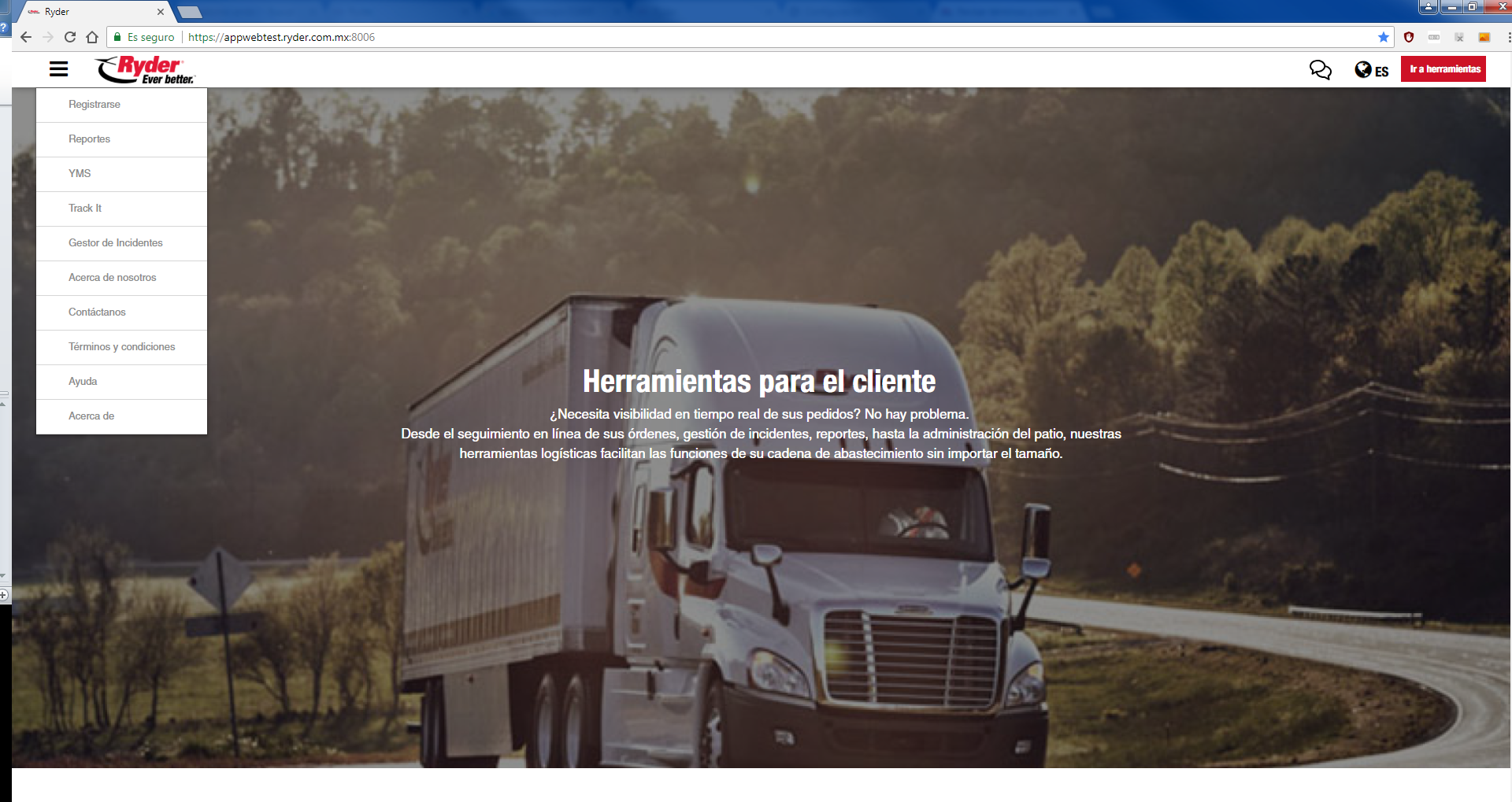
Al darle clic a la opción "Configuración" se mostrará la pantalla donde se podrá filtrar entre Cuenta, Cliente, País y Estado donde todos los filtros a excepción de Cuenta estarán inhabilitados.
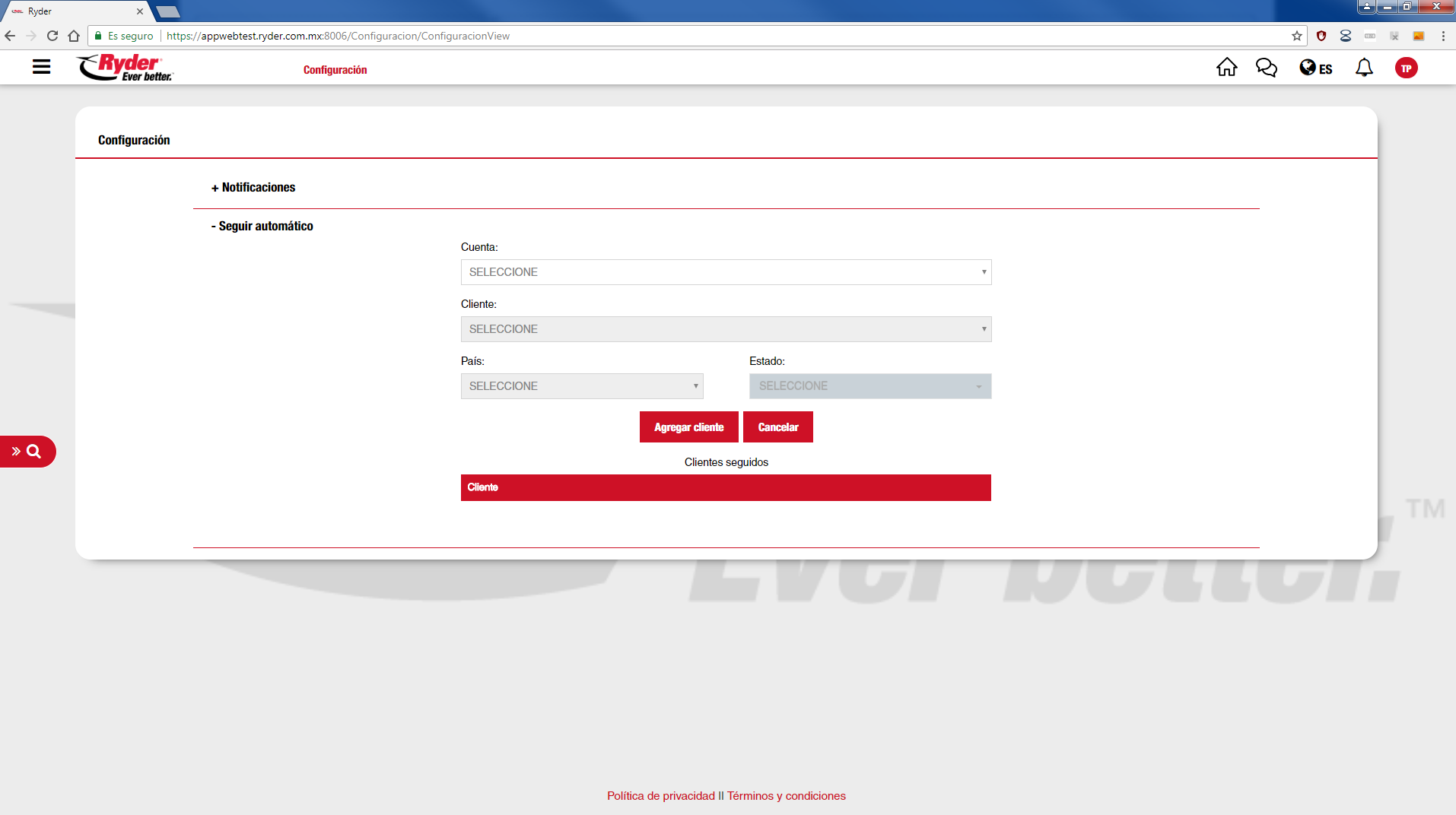
Al dar clic en la opción de "Cuenta" se mostrará una lista de las cuentas asignadas al usuario donde se deberá seleccionar la cuenta deseada.
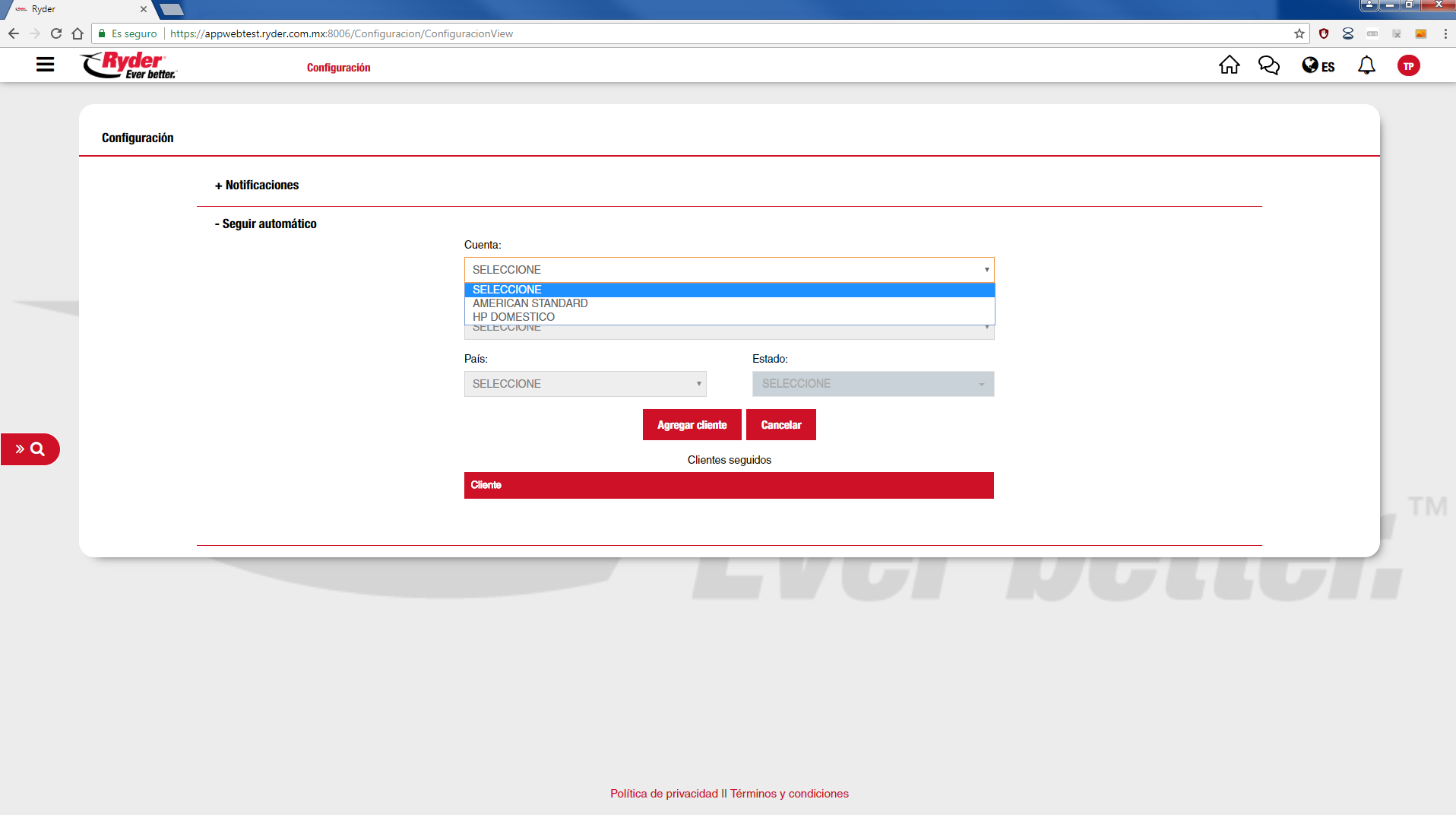
Al seleccionar una opción de la lista desplegable, se habilitará la opción de Cliente.
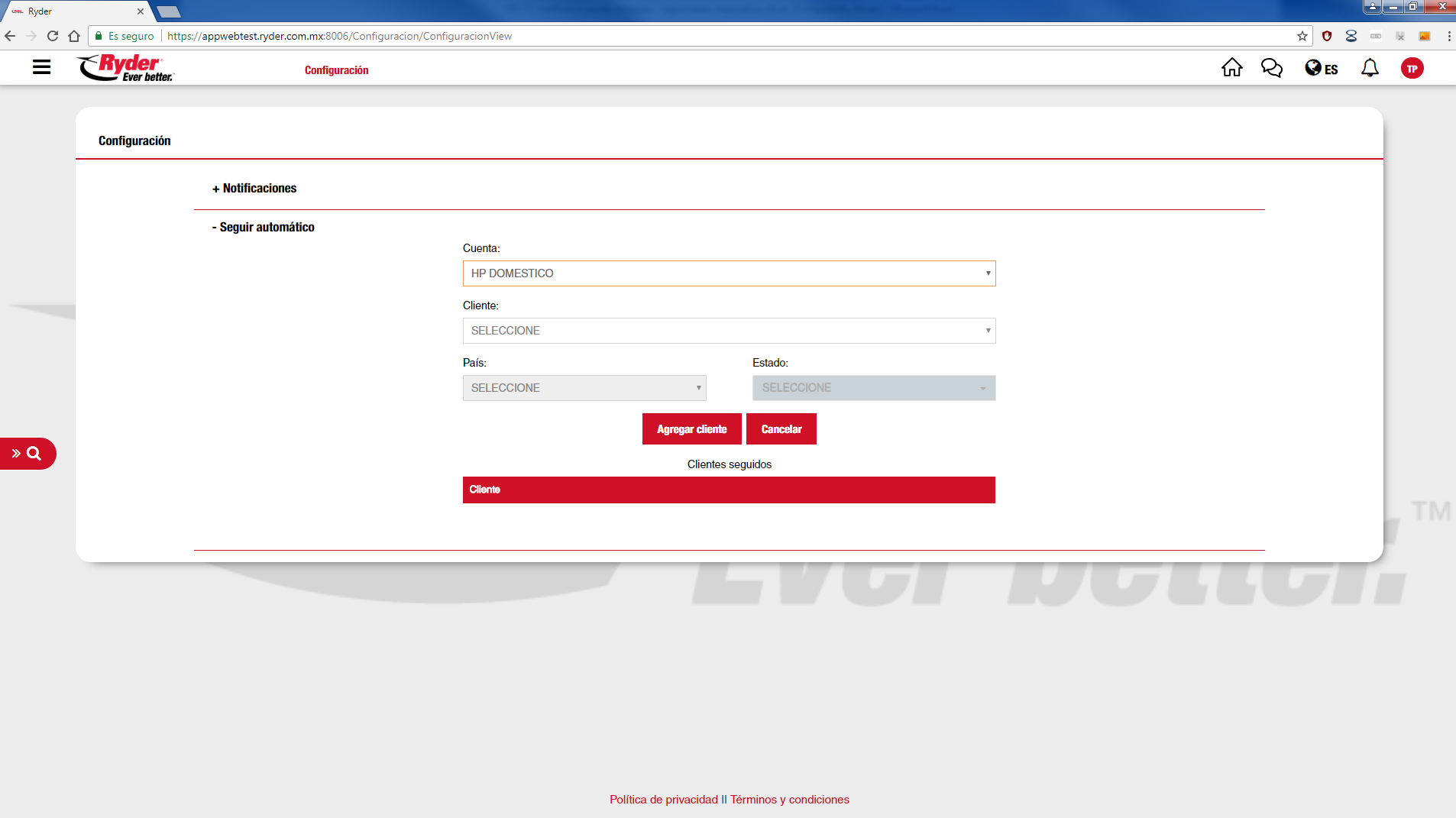
Al dar clic en la opción "Cliente" se mostrará una lista de clientes asociados a la cuenta seleccionada, donde se deberá seleccionar el cliente deseado.
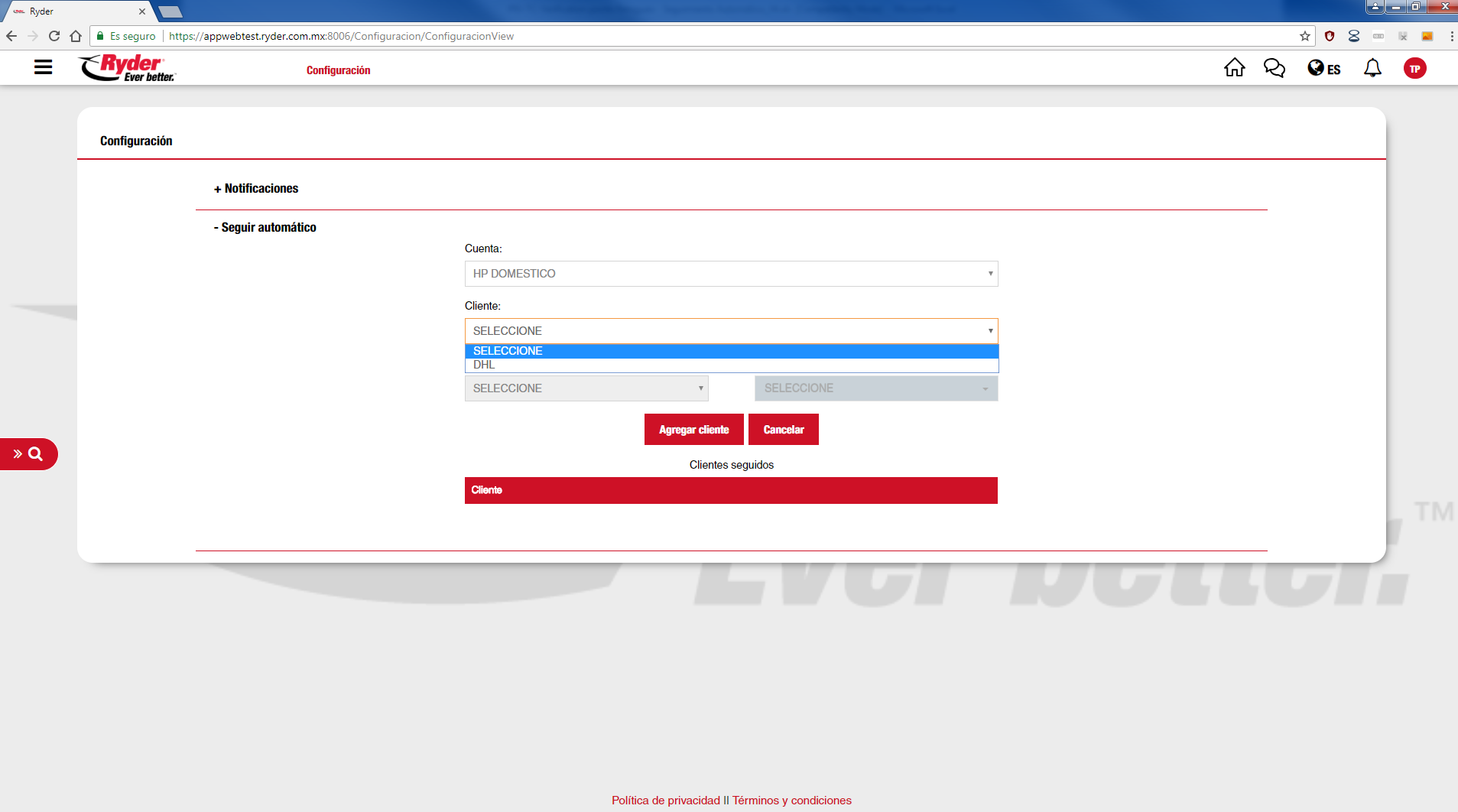
Al seleccionar una opción de la lista desplegable, habilitando la opción de País.
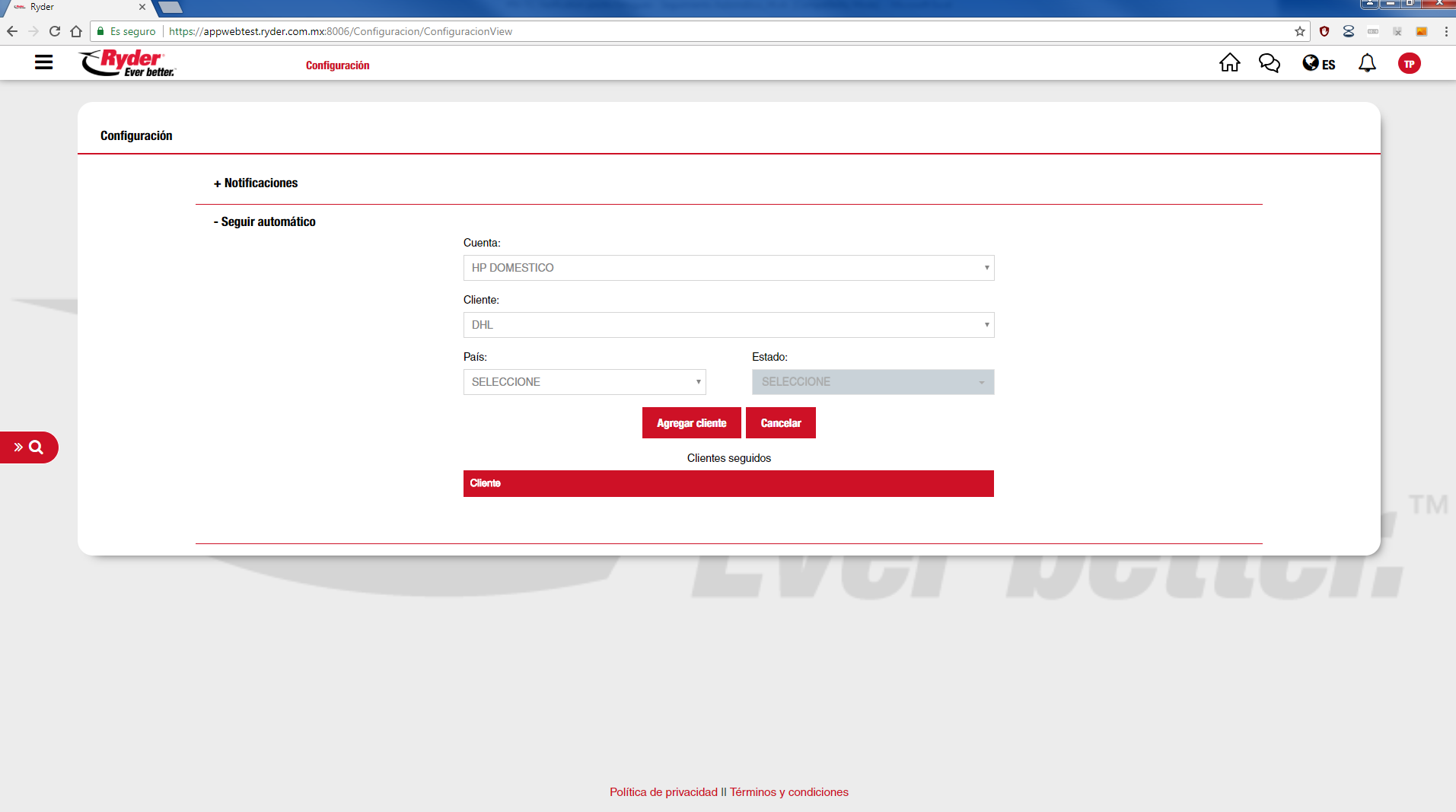
Al dar clic en la opción "País" se mostrará una lista de países proporcionados por Ryder, donde se deberá seleccionar el país deseado.
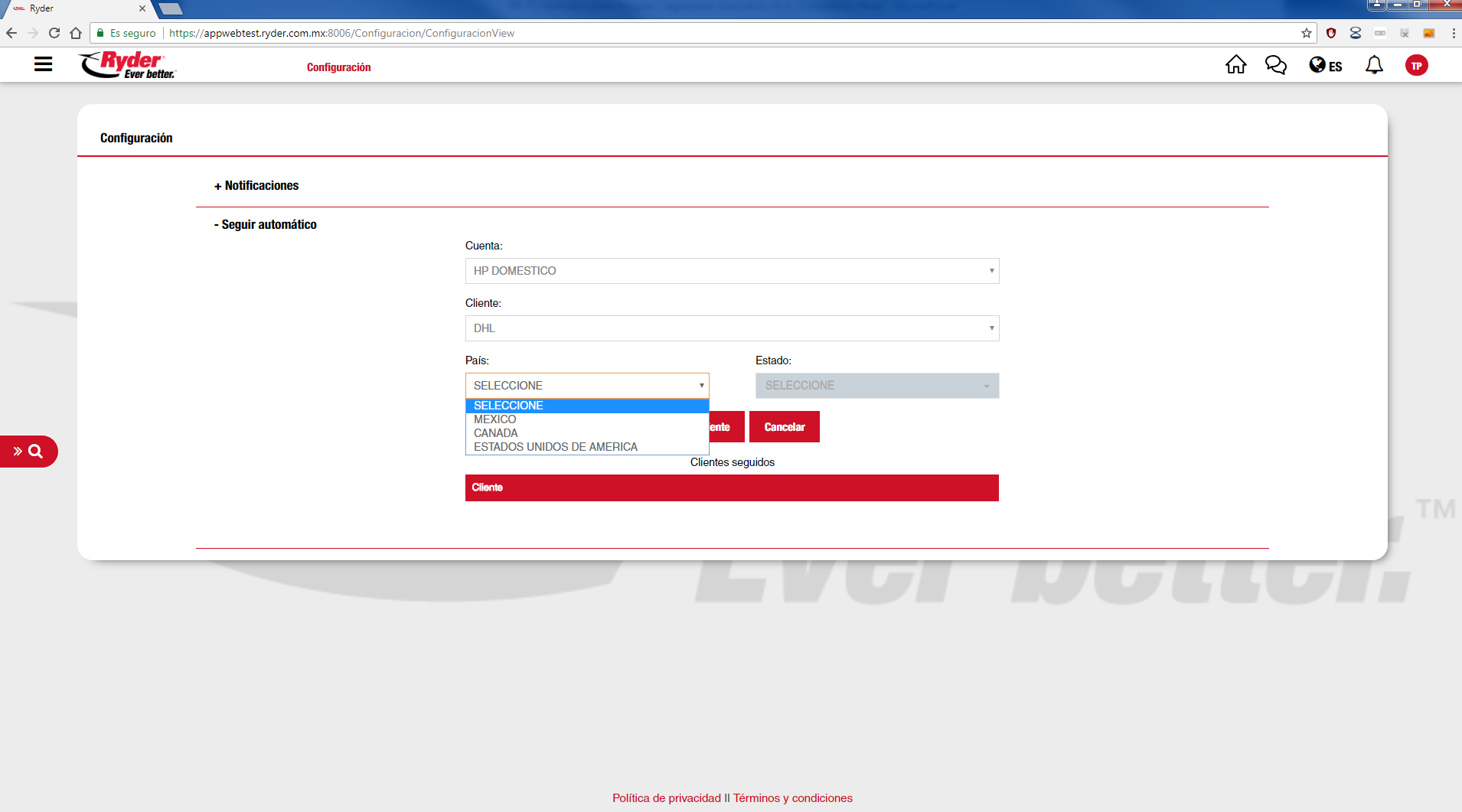
Al seleccionar una opción de la lista desplegable, habilitando la opción de Estado.
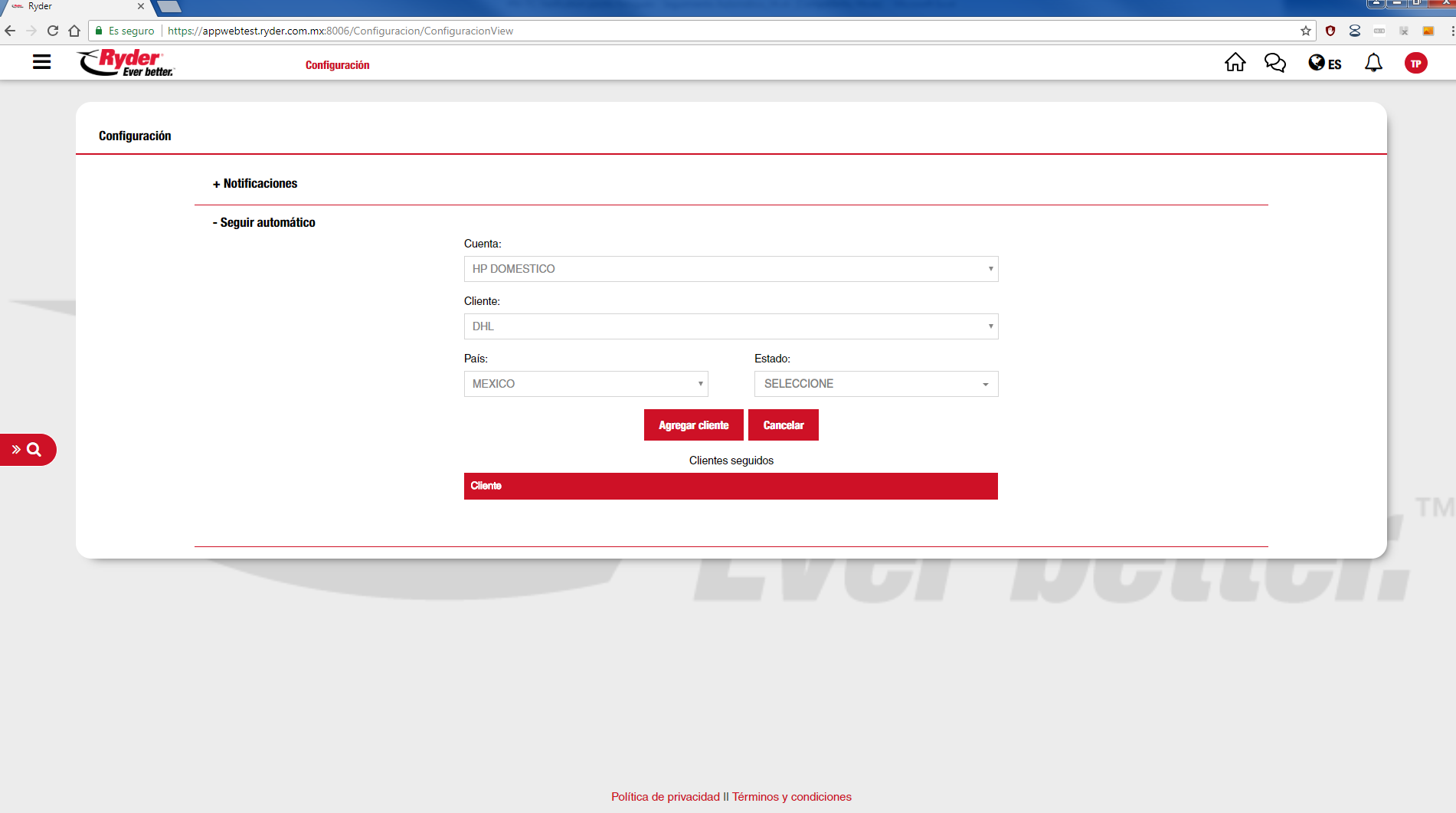
Al dar clic en la opción "Estado" se mostrará una lista de estados pertenecientes al país seleccionado, permitiéndole al usuario, seleccionar uno o más de un estado.
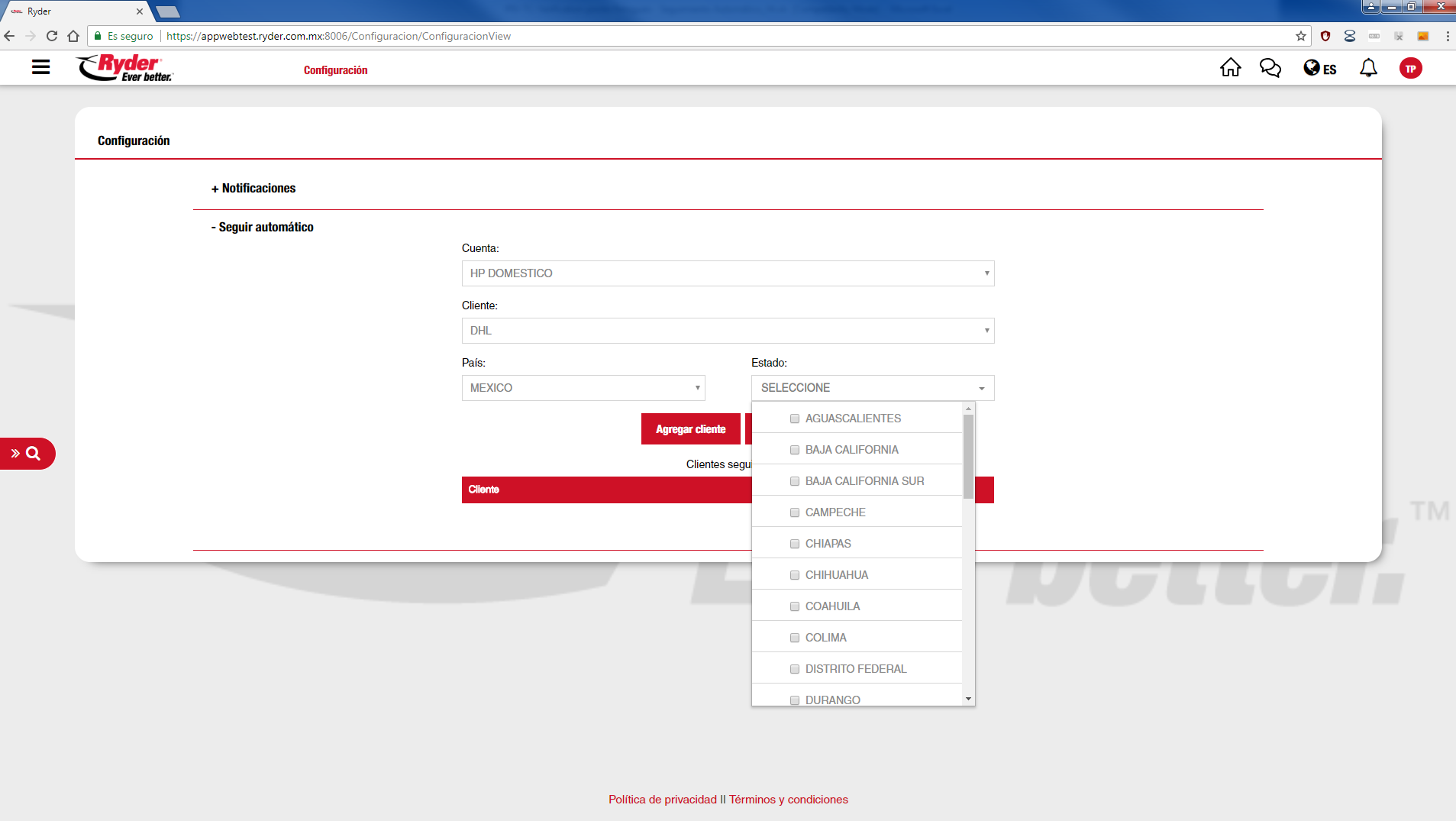
El sistema verifica si se tienen todos los campos con información al dar clic en el botón "Agregar cliente", de no ser así, se mostrará el mensaje "Faltan datos por seleccionar".
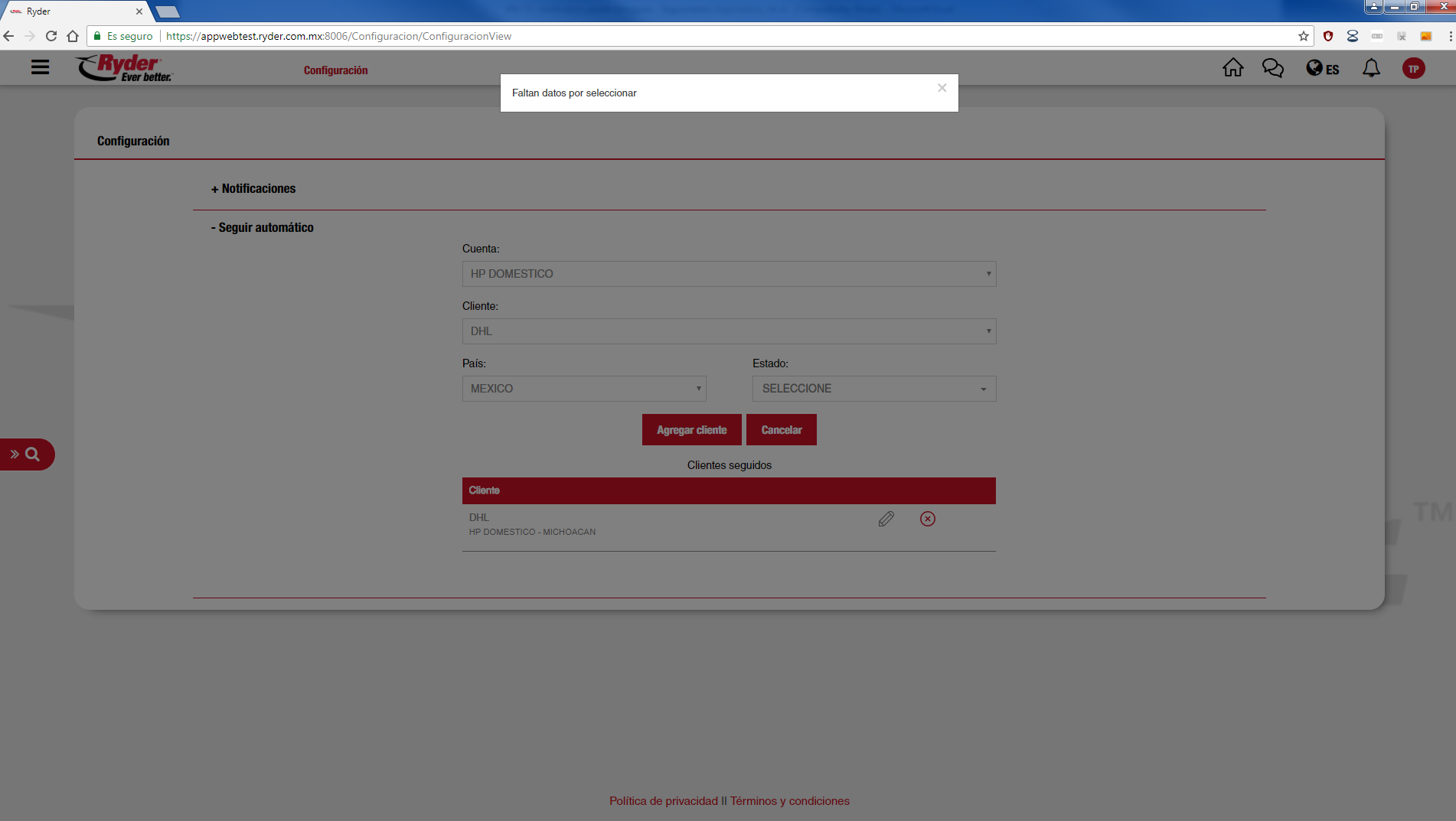
Si el usuario da clic en el botón "Agregar cliente" y todos los campos cuentan con información, se mostrará el mensaje "Cliente seguido exitosamente".
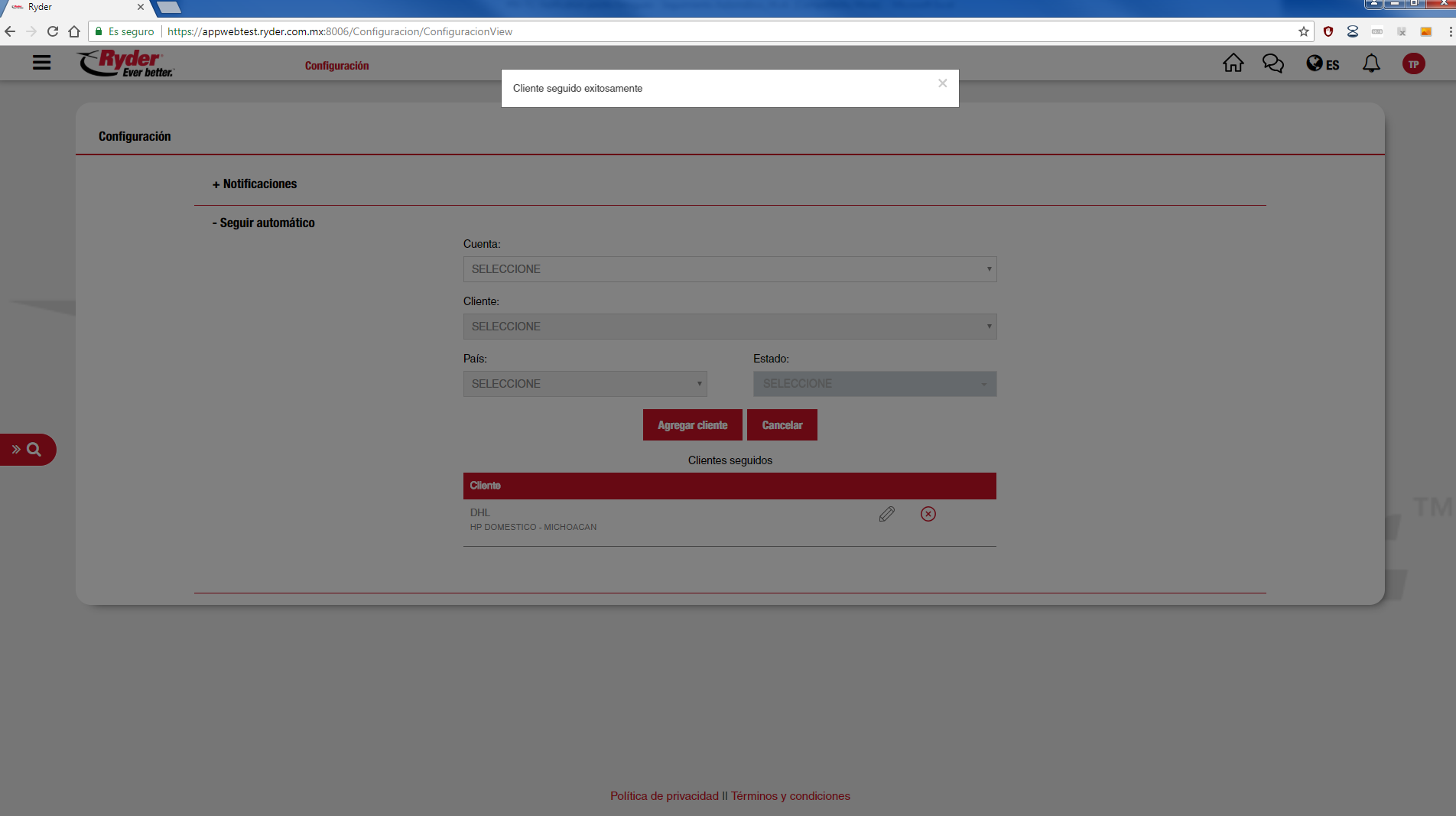
Al tener cliente o clientes seguidos exitosamente, se mostrarán los datos resumidos en la sección "Clientes seguidos"
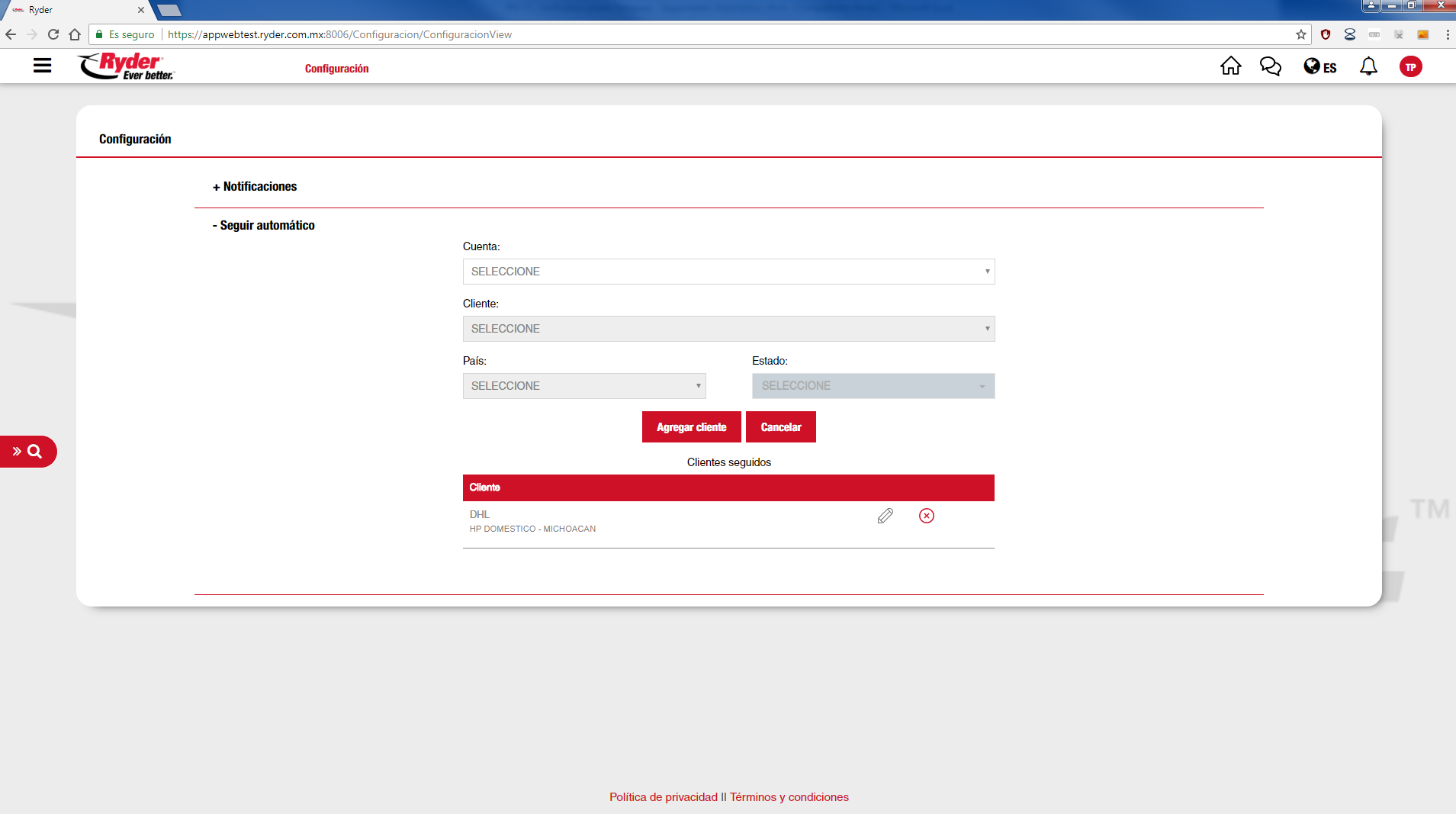
Si el cliente da clic en el botón [Cancelar], la información filtrada del cliente, se limpiará mostrando los valores por default, sin haber agregado ningún cliente.
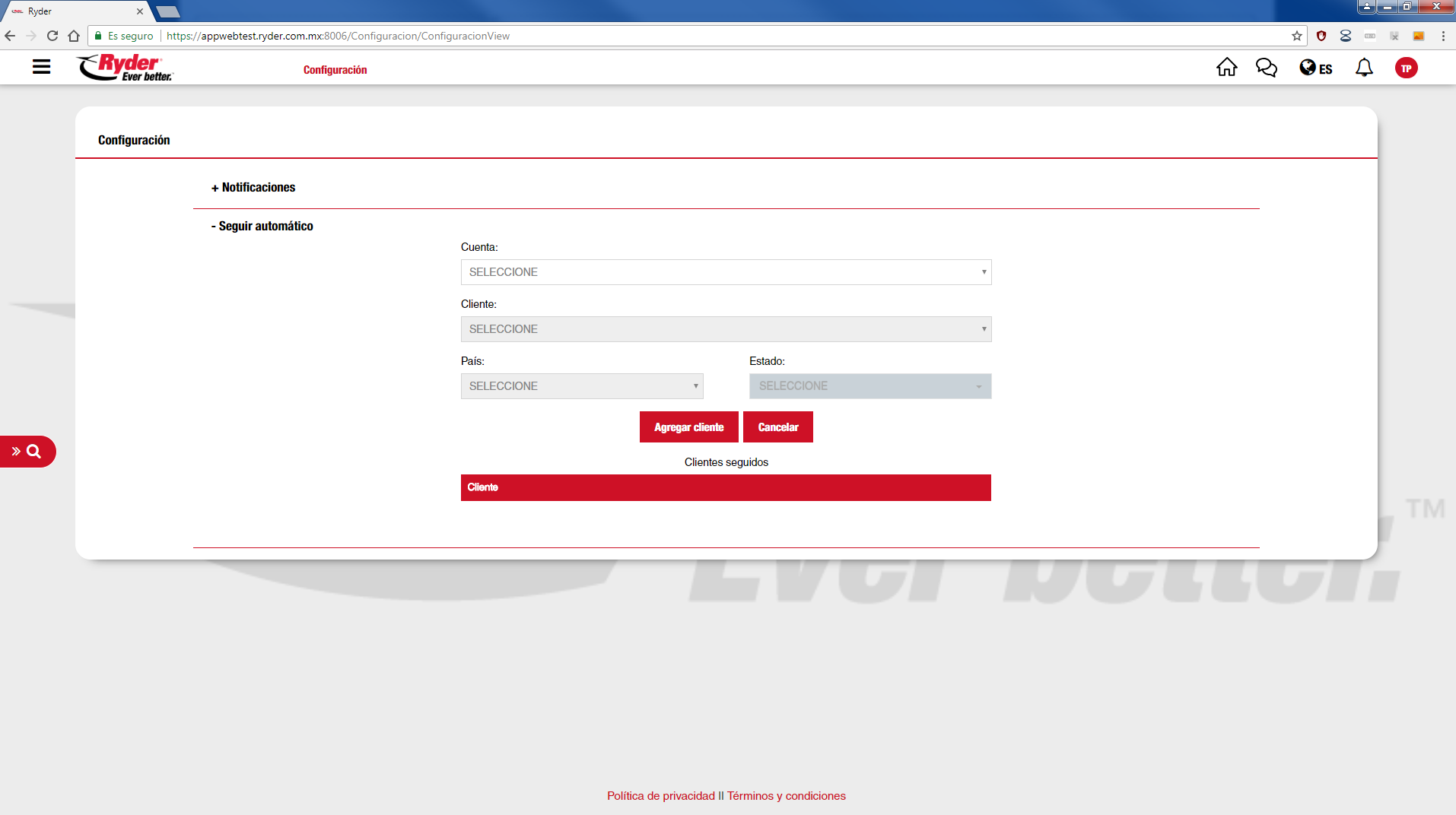
- Editar cliente a seguir
Para editar un cliente ya seguido, el usuario debe dar clic en el icono [lápiz] posicionado en el renglón de cada uno de los clientes.
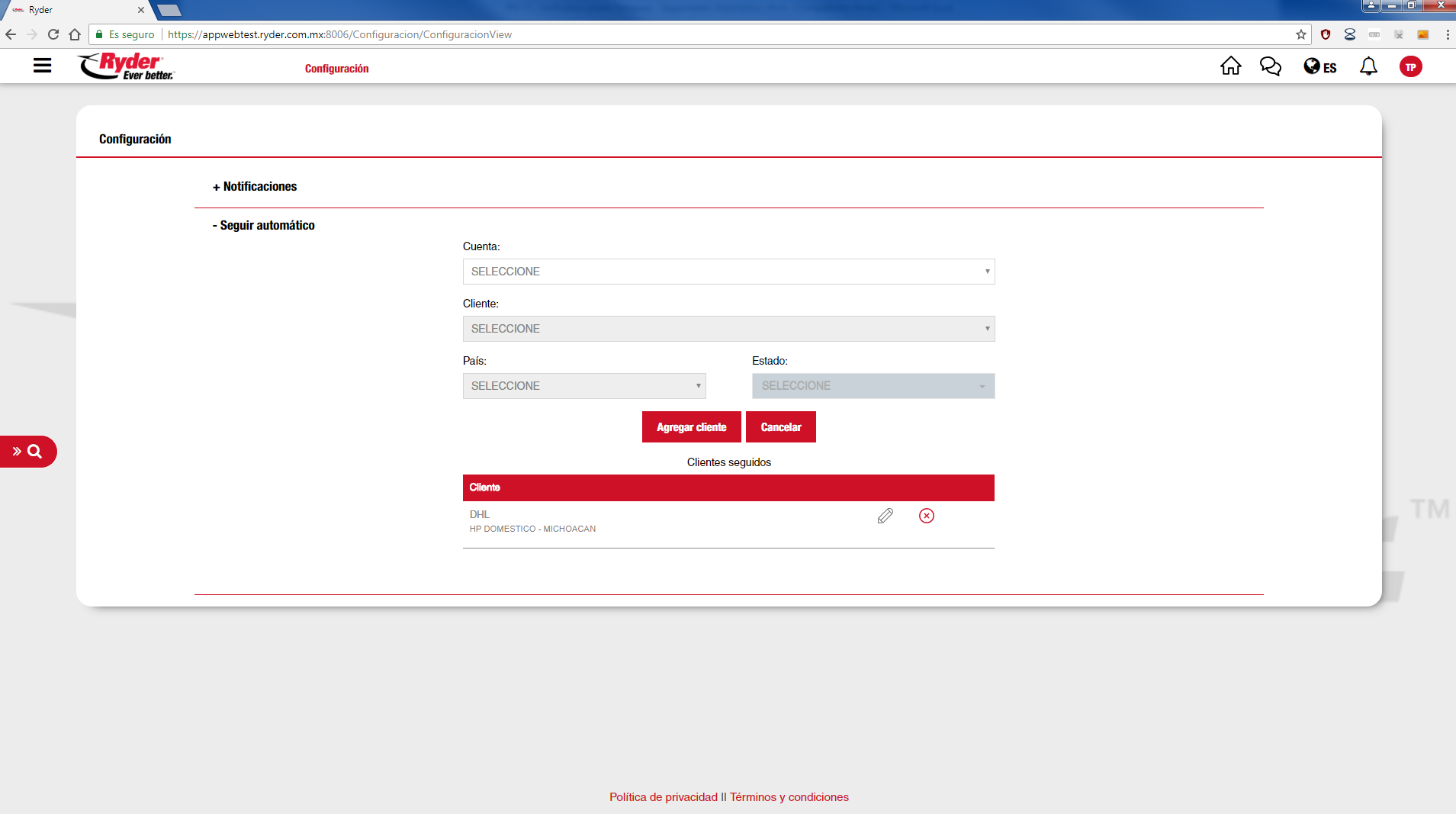
Al presionar el icono [lápiz], la información del cliente, se mostrará en los filtros de la primer sección inhabilitados, permitiéndole al usuario únicamente modificar la o las opciones "Estado".
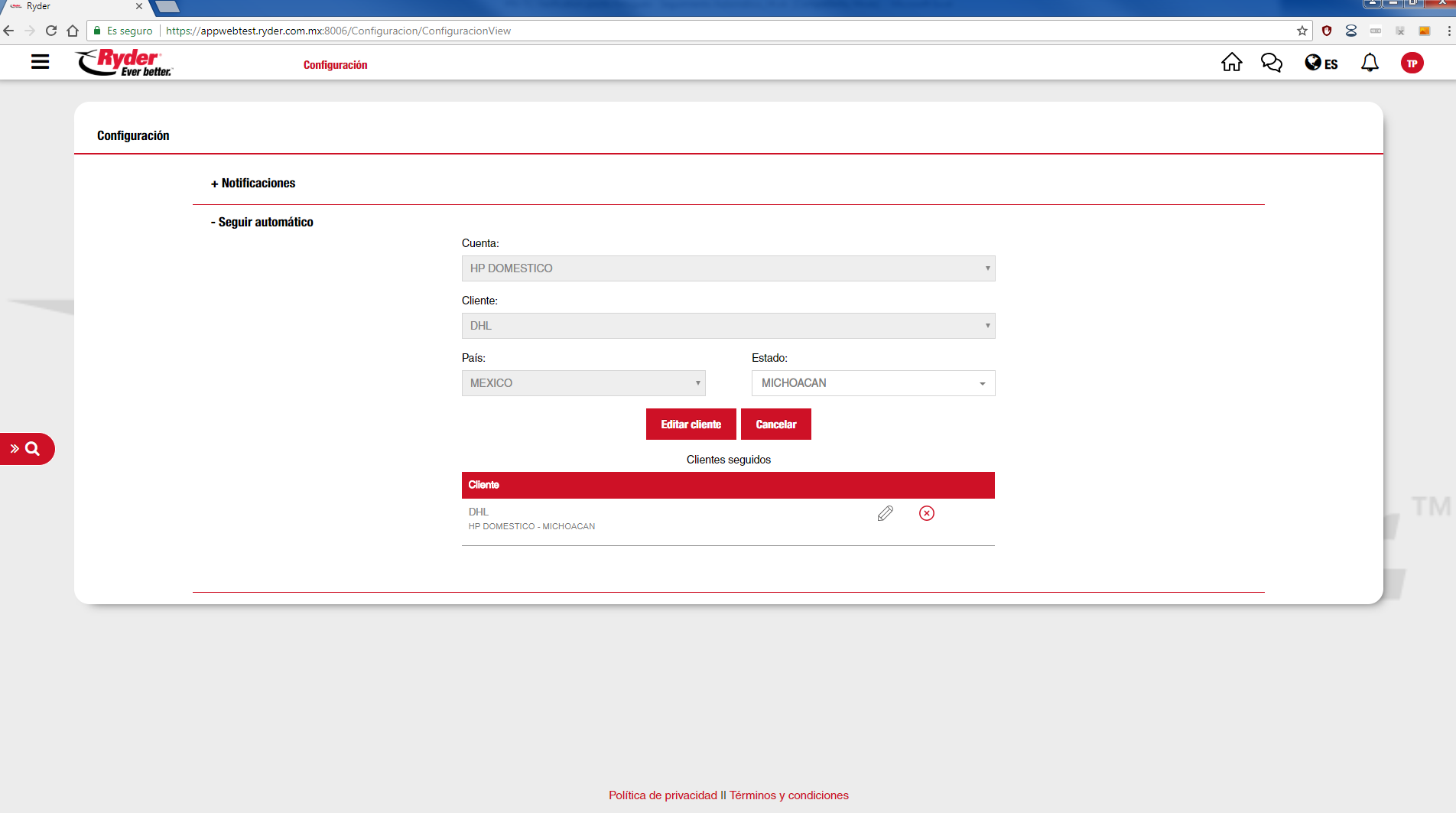
Al terminar la modificación del cliente, el usuario deberá dar clic en el botón [Editar Cliente], mostrándose un mensaje "Registro editado correctamente".
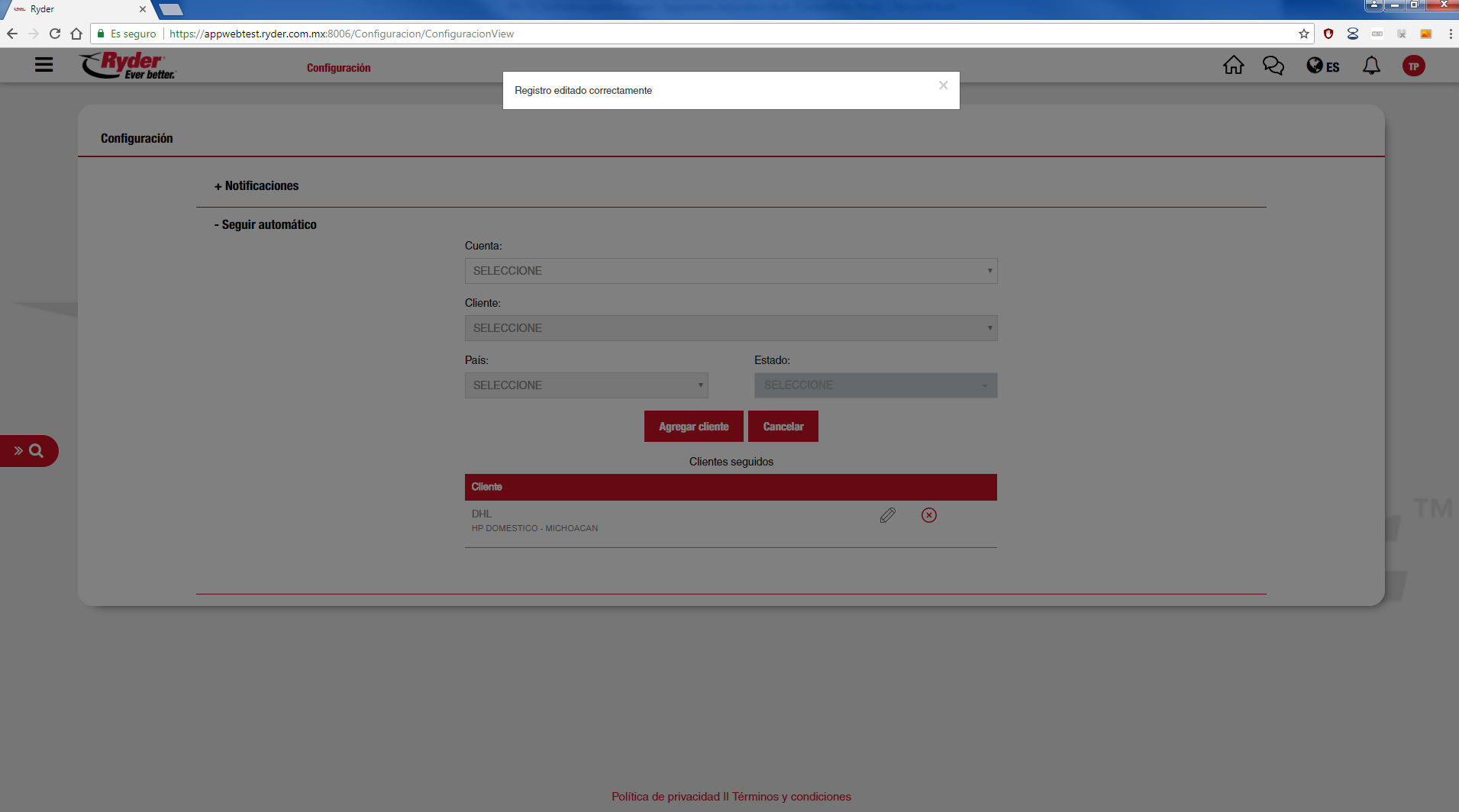
Si el cliente da clic en el botón [Cancelar], la información referida al cliente, se limpiará de la primera sección del filtrado, mostrando los valores por default, sin haber realizado ninguna modificación.
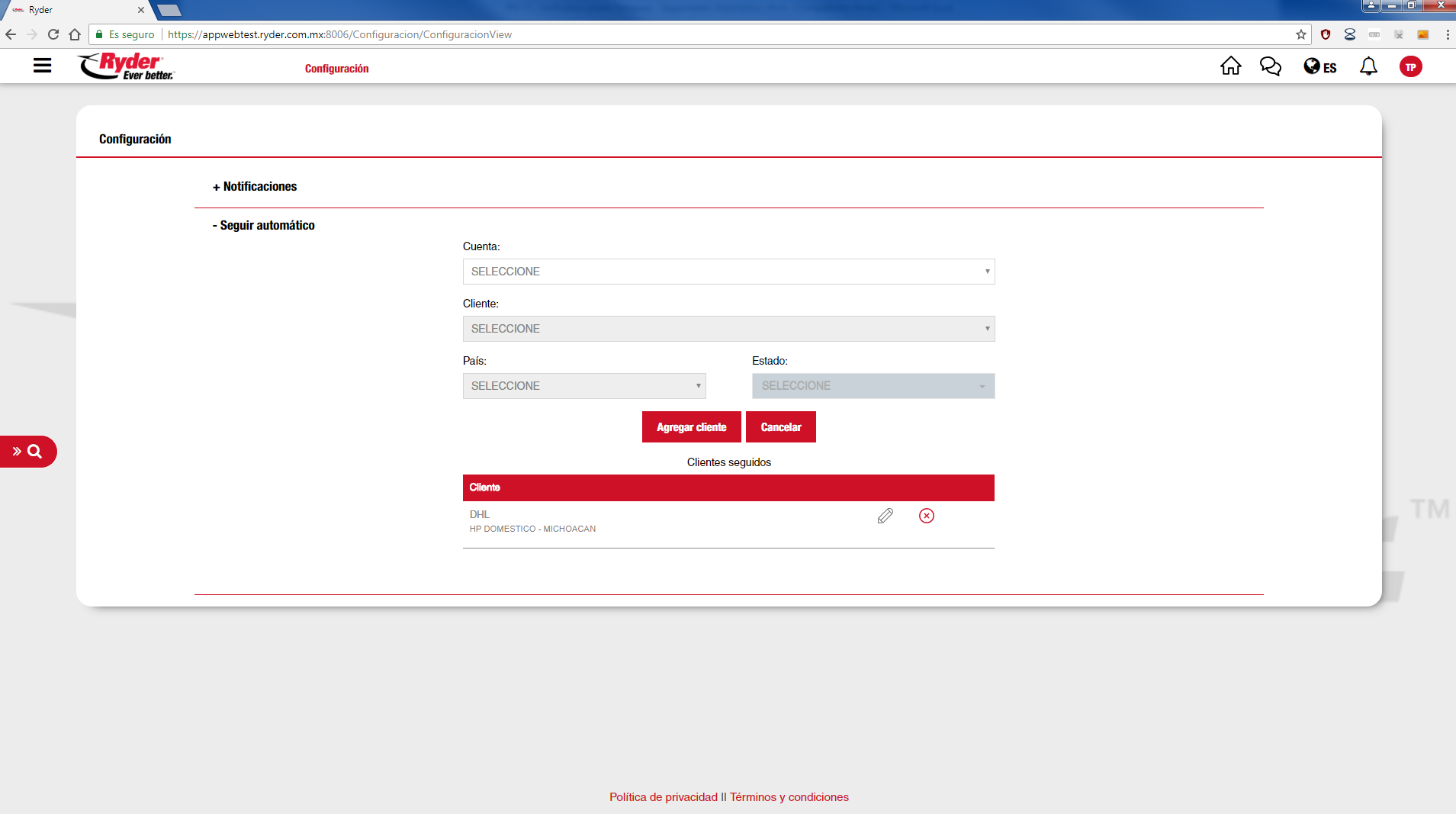
- Eliminar Cliente a Seguir
Si el cliente quiere eliminar un Cliente seguido, debe dar clic en el icono "X" ubicado en el renglón del cliente que se desea eliminar dentro de la tabla "Clientes Seguidos", mostrándose un mensaje de confirmación "PENDIENTE".

Si el usuario da clic en el botón [Aceptar] del mensaje, el Cliente seguido se eliminará y el sistema mostrará un mensaje "Cliente eliminado con éxito. Los pedidos de dicho cliente ya no se seguirán automáticamente".
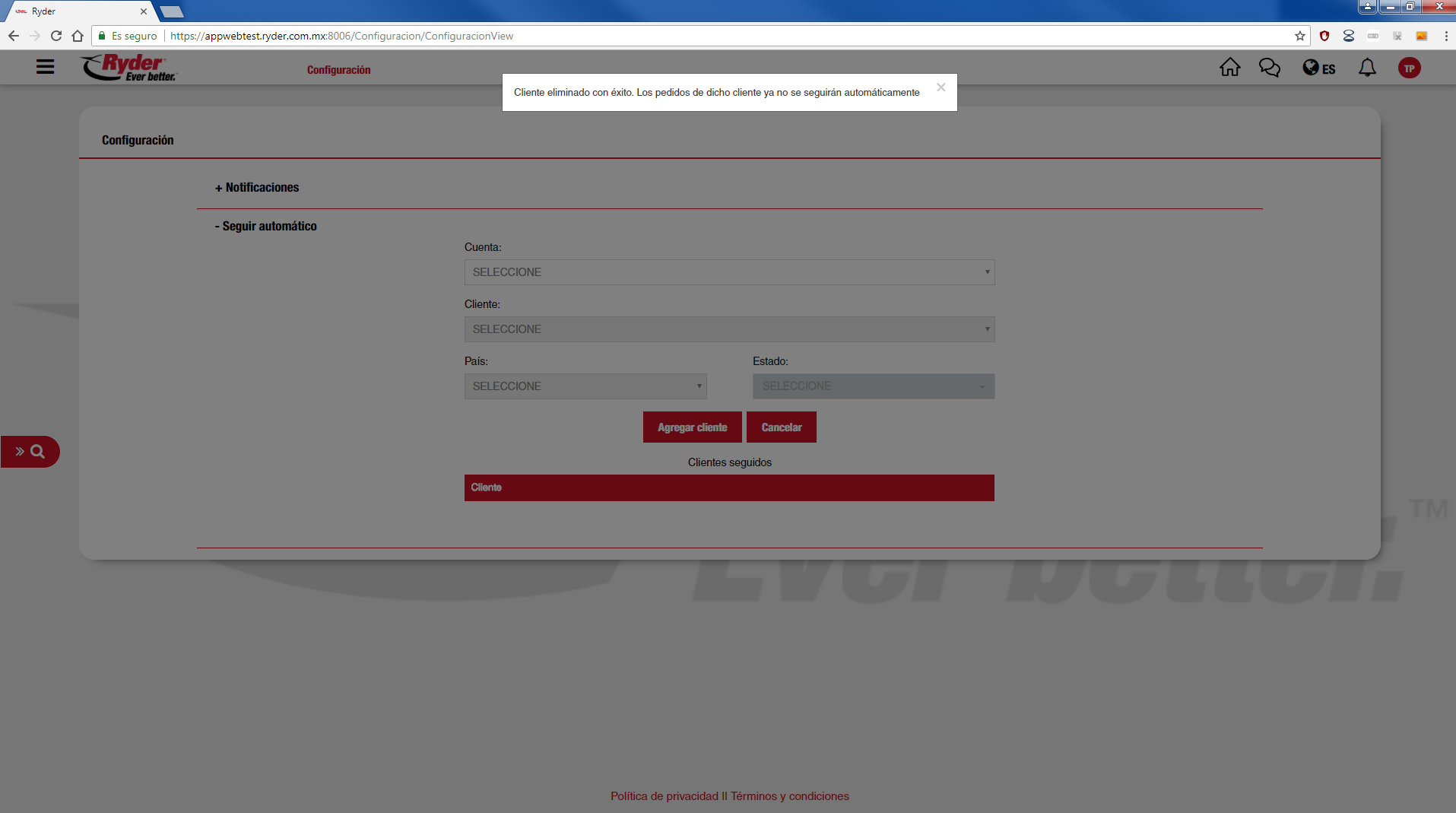
Si el usuario da clic en el botón [Cancelar], la información del Cliente ya seguido, permanecerá sin modificaciones.